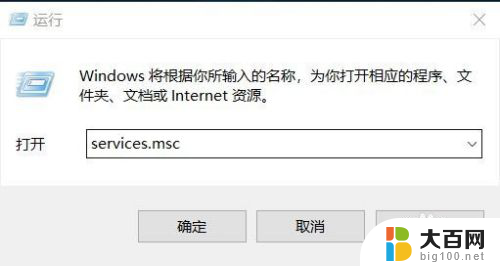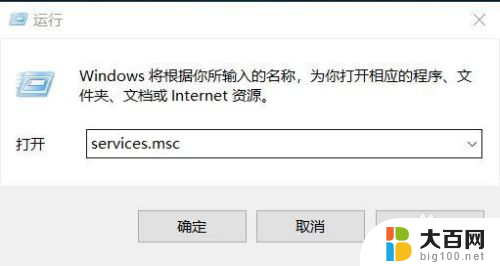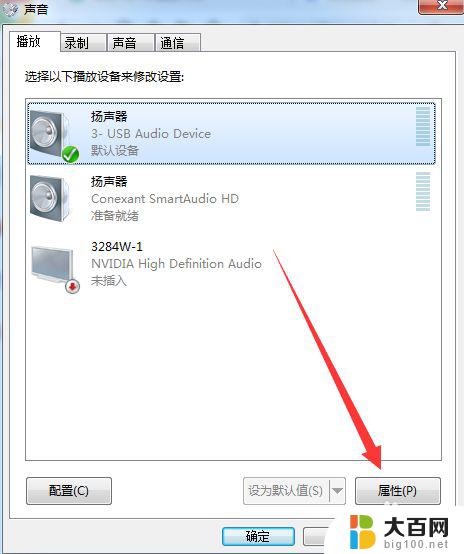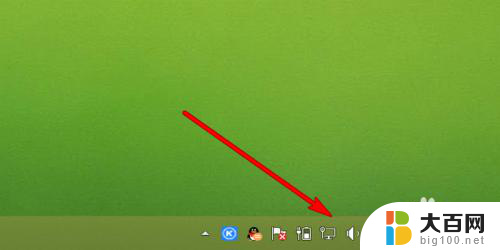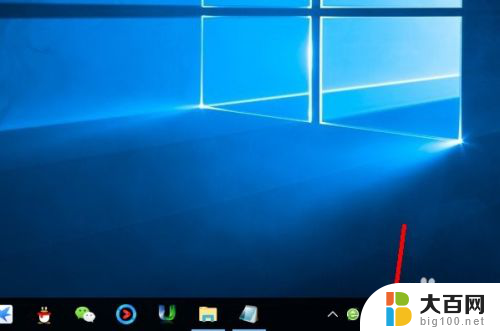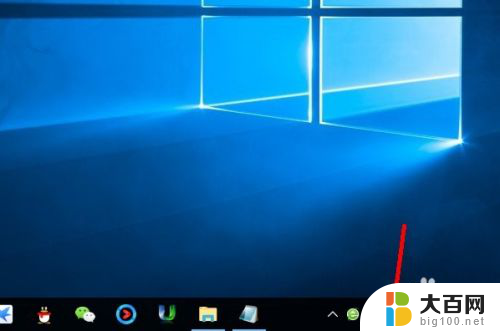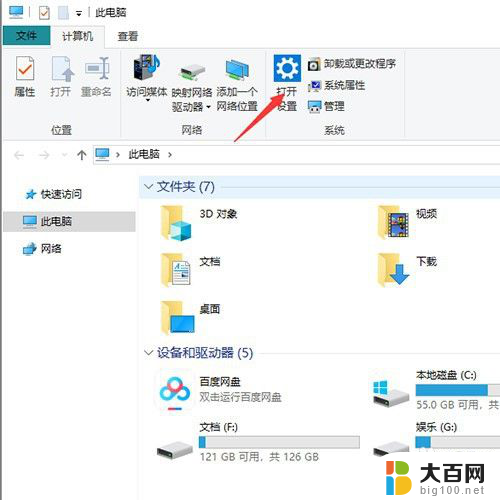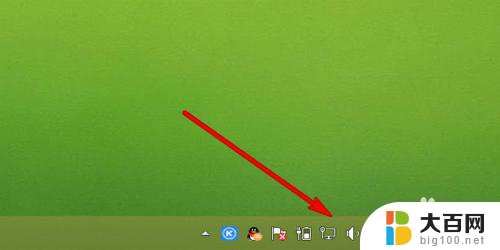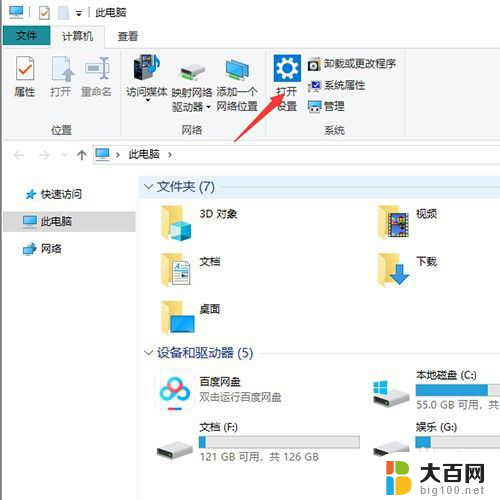联想电脑扬声器正常但是没有声音 联想笔记本外放无声音如何自行修复
联想电脑扬声器正常但是没有声音,现代科技的快速发展让我们离不开电脑,而联想作为一家享有盛誉的电脑品牌,在用户中拥有广泛的认可度,有时候我们可能会遇到一些问题,比如联想电脑扬声器正常,却突然没有声音的情况。这种情况下,我们不必过于担心,因为有一些简单的方法可以帮助我们自行修复这个问题。在本文中我们将探讨一些可能的原因以及解决方法,帮助您恢复联想笔记本外放的声音。
具体步骤:
1.首先检测系统声音服务是否正常。按下win+r打开运行窗口,输入services.msc打开系统服务窗口,如下图所示:

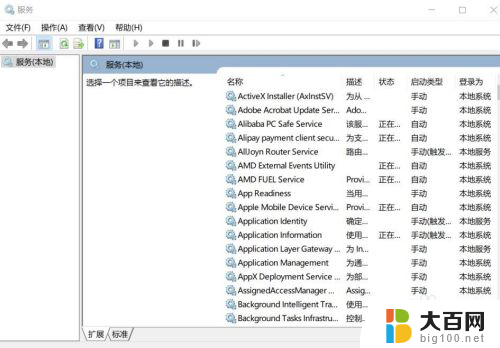
2.定位到windows audio endpoint builder服务,然后鼠标右键重启启动。弹出窗口点是,如下图所示:
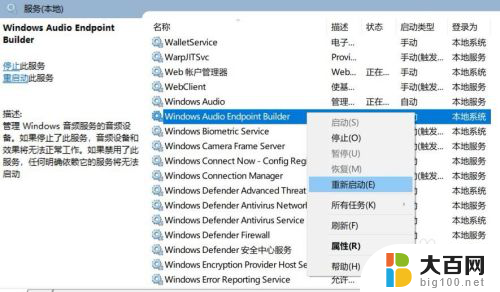
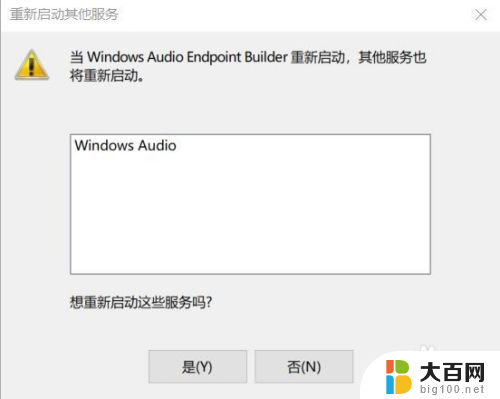
3.其次检测系统声音驱动是否正常。按下win+r打开运行窗口,输入devmgmt.msc打开设备管理器窗口,检查声卡驱动是否正常,如下图所示:
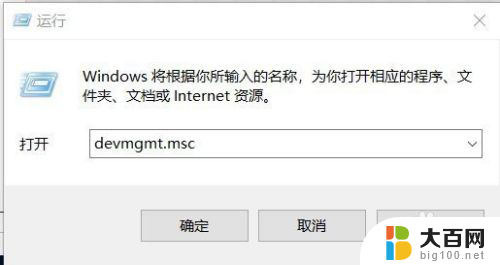
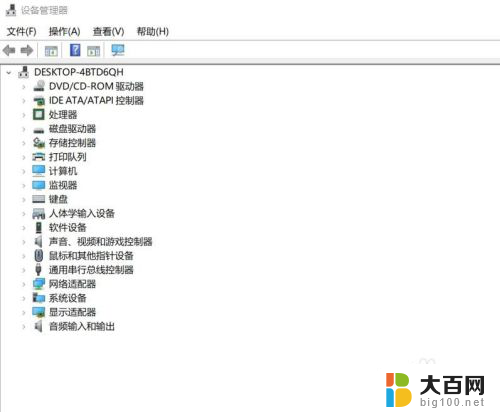
4.如果驱动正常,但是还没有声音 ,可以使用驱动大师升级安装声卡驱动,如下图所示:
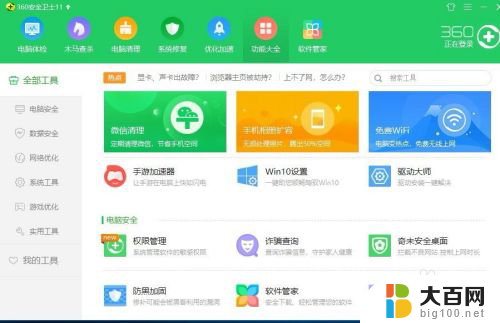
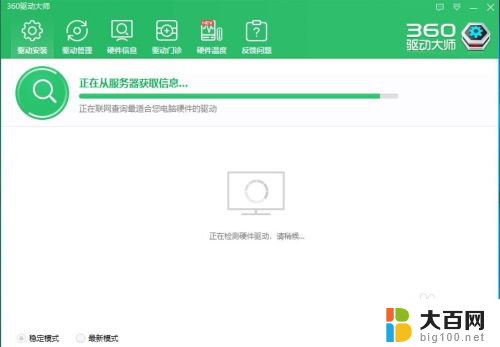
5.最后就是安装联想官网的驱动这一步最重要。根据笔记本型号打开相应的驱动下载页面,然后下载安装下面3个驱动。第一个是声卡驱动,第二个是联想官网的热键驱动,如下图所示:


6.经过上述步骤后重启电脑发现笔记本外放正常了。
以上是关于联想电脑扬声器有声音正常但是没有声音的全部内容,如果有遇到相同情况的用户,可以按照以上方法来解决。